Transakcja wizualizacja.aspx wykorzystywana jest w roli Magazyn WMS.net i umożliwia przedstawienie w sposób graficzny zajętości magazynu.
Opis działania
Po wywołaniu transakcji zostanie wyświetlone przedstawienie graficzne zajętości magazynu
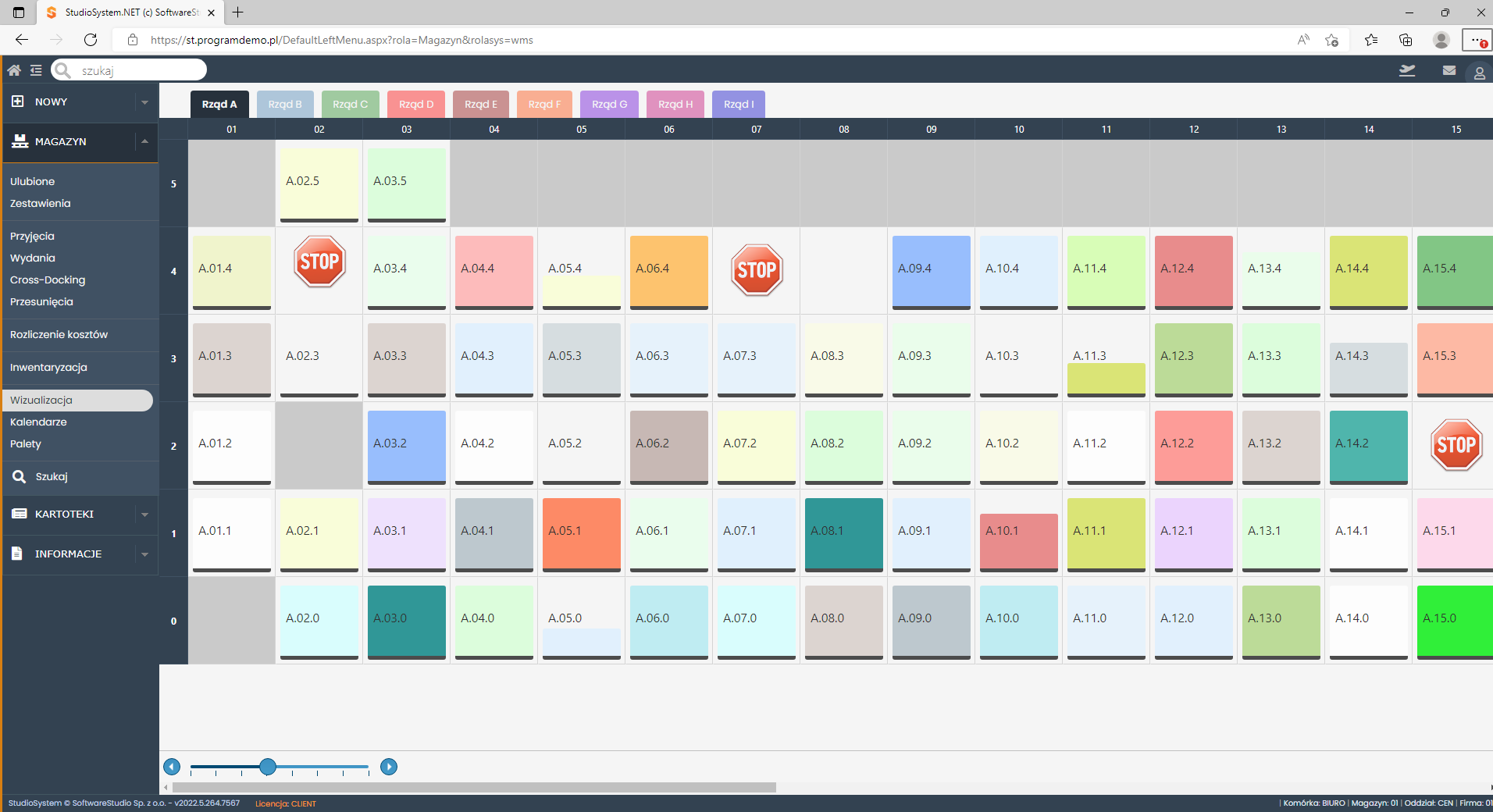
W górnej części okna za pomocą przycisków można wybrać rząd regałów dla którego ma zostać wyświetlona wizualizacja.
Po najechaniu kursorem myszy na wybrane miejsce składowania w oknie Tooltip zostanie wyświetlone szczegółowe zestawienie aktualnie składowanych towarów na lokalizacji
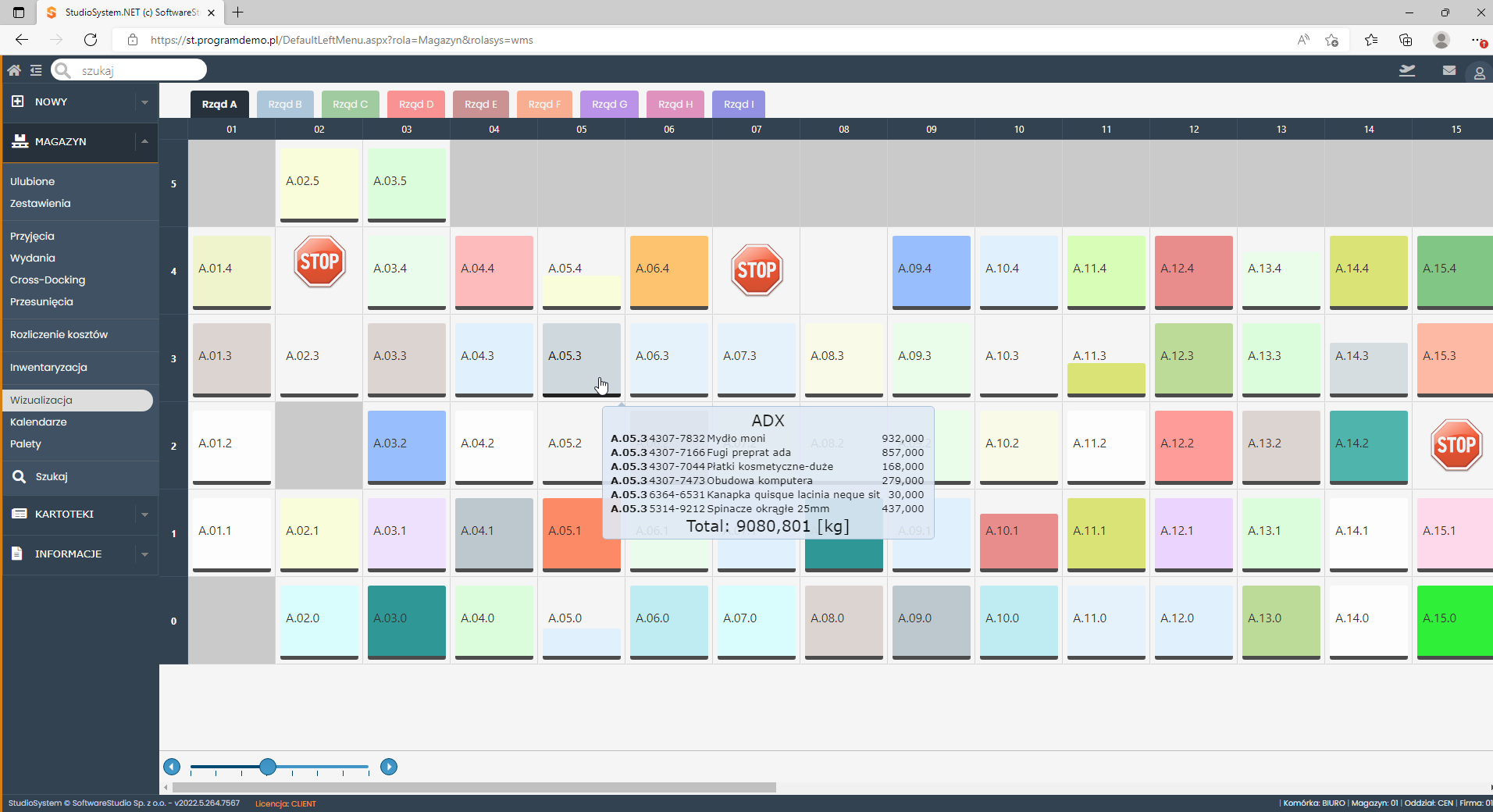
Po kliknięciu myszką na wybrane miejsce składowania zostanie natomiast wygenerowany w podgląd szczegółów lokalizacji wraz z aktualnymi stanami składowanych na nim towarów
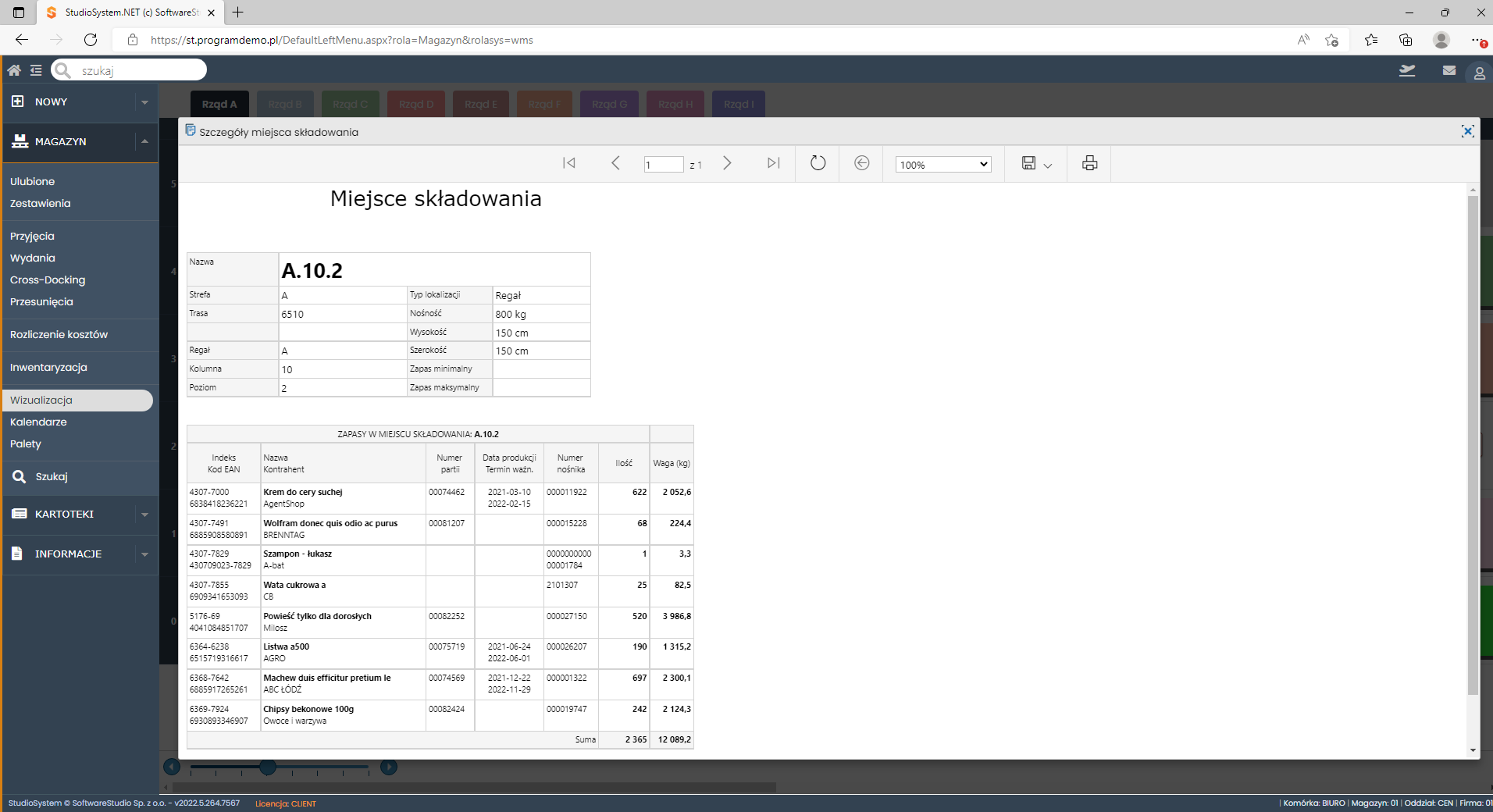
W samej wizualizacji grafika STOP oznacza, że lokalizacja jest oznaczona jako zablokowana (włączona blokada).
Wyszarzone pole bez podanego adresu w wizualizacji oznacza, że taki adres nie został dopisany w systemie. Kolor lokalizacji (wyświetlony w wizualizacji) oraz położenie miejsca składowania definiujemy dopisując kartotekę adresu składowania w zakładce WIZUALIZACJA.
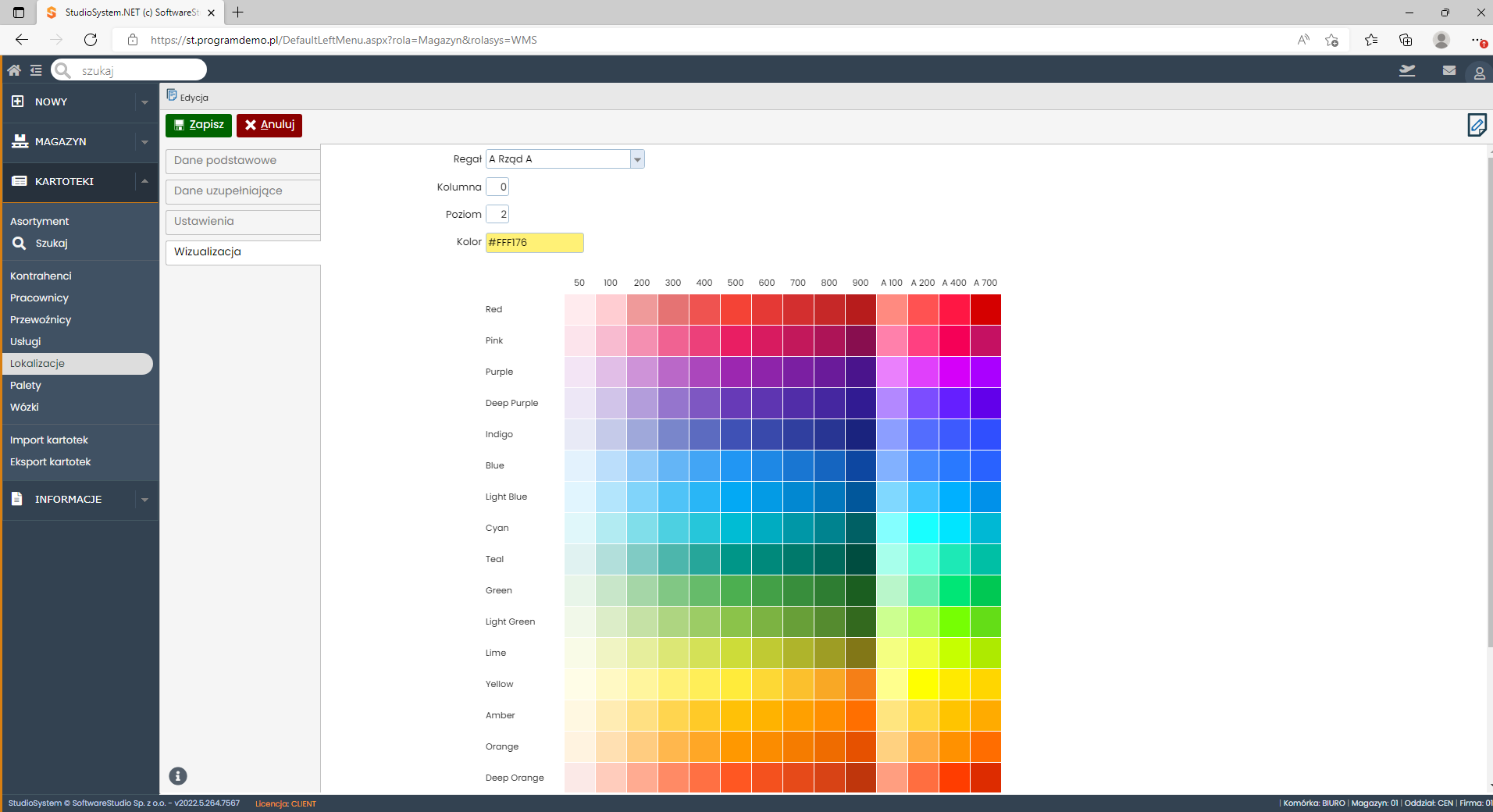
Uruchomienie
Wizualizacje jest budowana na podstawie skorowidza MRE (regały magazynowe) z przypisaniem roli WMS . W skorowidzu tym definiujemy ilość kolumn i poziomów dla danego rzędu regałów oraz przypisanie rzędu do magazynu.
Przykład wywołania z poziomu programu: /role_wms/wizualizacja.aspx?PRX=MWS&TYPDOK=MWS
Wyświetlanie linii rzędów w wizualizacji, jest formatowane w pliku /role_wms/wizualizacja.css w standardzie mamy konfigurację do 70 rzędów, w przypadku większej ilości należy dodać formatowanie dla kolejnych ssRegaly w wyżej wymienionym pliku.
Filtrowanie wg asortymentu
Możemy uruchomić transakcję z opcjonalnym parametrem nridasn i przekazując wartość odfiltrować pozycje tylko dla wybranego asortymentu.
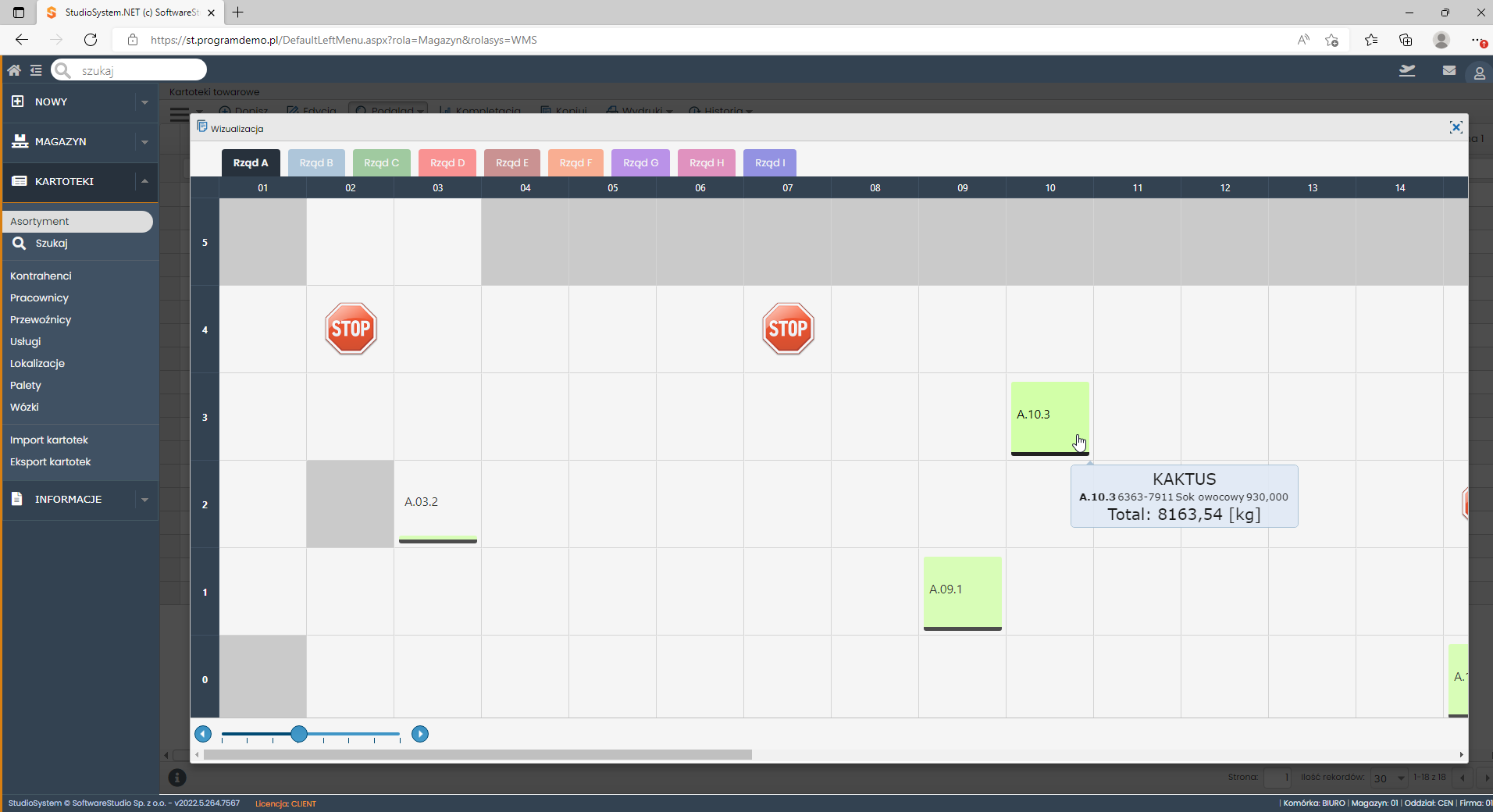
Uruchomienie z poziomu kartoteki towarowej:
role_wms/wizualizacja.aspx?PRX=MWS&TYPDOK=MWS&refno=1&nridasn=
Filtrowanie wg kontrahenta
Możemy uruchomić transakcję z opcjonalnym parametrem nridodn i przekazując wartość odfiltrować pozycje tylko dla wybranego kontrahenta.
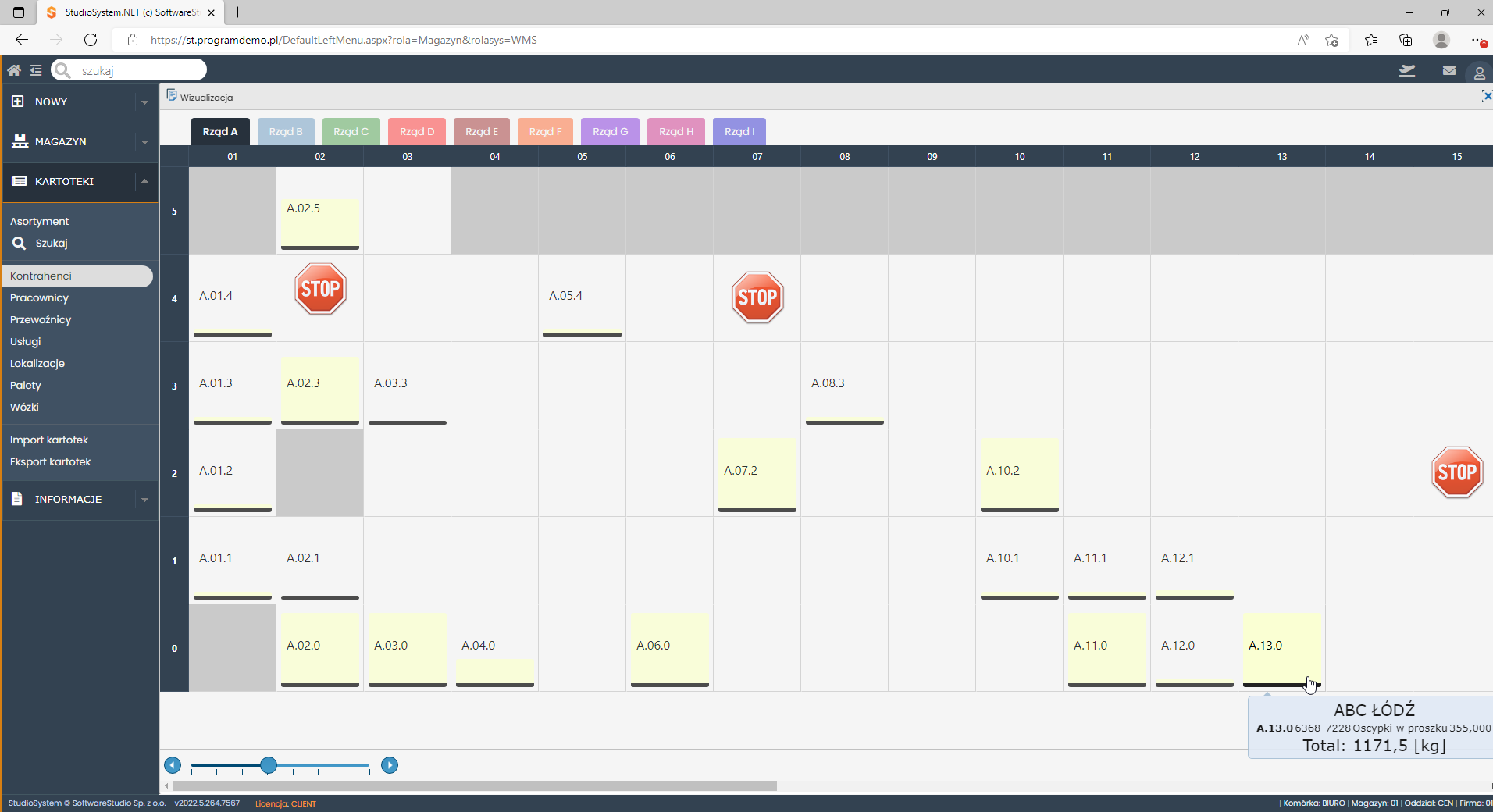
Uruchomienie z poziomu kartoteki kontrahentów:
role_wms/wizualizacja.aspx?PRX=MWS&TYPDOK=MWS&refno=1&nridonasn=
Czytaj więcej:
dpmag_insert_wzj.aspx
Transakcja dpmag_insert_wzj.aspx wykorzystywana w roli Magazyn WMS.net służy do dopisania dokumentu wydania zewnętrznego z magazynu WZ na podstawie zlecenia ZWZ.
dpmag_insert_zlj.aspx
Transakcja dpmag_insert_zlj.aspx wykorzystywana w roli Magazyn WMS.net umożliwia dopisanie dokumentu zmiany lokalizacji wg asortymentu
dpusl_insert.aspx
Transakcja dpusl_insert.aspx wykorzystywana w roli Magazyn Narzędzi umożliwia dopisanie wykonanych dodatkowych usług skojarzonych z wybranym narzędziem.
wizualizacja23
Skrypt wizualizacja23.js w systemie Studio WMS.net pełni istotną rolę w prezentacji i analizie stanów magazynowych. Jego zadaniem jest generowanie interaktywnej wizualizacji, która umożliwia użytkownikom szybki i intuicyjny podgląd układu regałów magazynowych oraz bieżącej zajętości poszczególnych miejsc składowania.
x_zalaczniki.aspx
Transakcja x_zalaczniki.aspx umożliwa dołączenie zączników takich formatach jak .docx .xlsx .pptx .pdf .7z .bmp .cdr .chm .dat .dwg .gif .html .jpg .png *.ppsx .psd .zip .rar. Wywołanie transakcji Transakcja najczęściej wywoływana jest z poziomu TOOLBARMENU lub jako zakładka dopisania dokumentu, czy kartoteki. Przykład wywołania transakcji: ../role_sys/x_zalacznik.aspx?refno= Podgląd Aby uruchomić transakcję x_załaczniki.aspx w trybie do podblądu należy dodać parametr insert=0Przykład wywołania transakcji: ../role_sys/x_zalacznik.aspx?insert=0&refno=
